Testen Sie Ihre Fähigkeiten: Bilder und Formularelemente
Ziel dieses Fähigkeitstests ist es zu prüfen, ob Sie verstehen, wie spezielle Elemente wie Bilder, Medien und Formularelemente in CSS behandelt werden.
Hinweis: Klicken Sie unten in den Codeblöcken auf „Play“, um die Beispiele im MDN Playground zu bearbeiten. Sie können den Code auch kopieren (Klicken Sie auf das Clipboard-Symbol) und in einen Online-Editor wie CodePen, JSFiddle oder Glitch einfügen. Wenn Sie nicht weiterkommen, können Sie sich in einem unserer Kommunikationskanäle an uns wenden.
Aufgabe 1
In dieser Aufgabe haben Sie ein Bild, das aus der Box herausragt. Wir möchten, dass das Bild verkleinert wird, um in die Box zu passen, ohne zusätzlichen weißen Rand, aber es macht nichts, wenn ein Teil des Bildes abgeschnitten wird.
Ihr Endergebnis sollte wie das Bild unten aussehen:
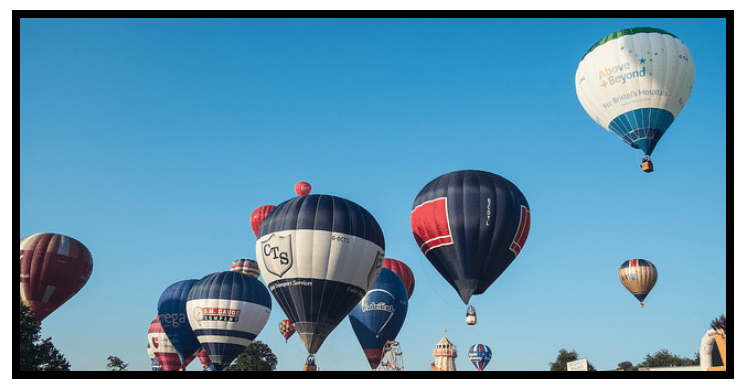
Versuchen Sie, den folgenden Code zu aktualisieren, um das fertige Beispiel nachzubilden, sodass das Bild nicht aus der Box herausragt:
<div class="box">
<img
alt="Hot air balloons flying in clear sky, and a crowd of people in the foreground"
src="https://mdn.github.io/shared-assets/images/examples/balloons.jpg" />
</div>
.box {
border: 5px solid #000;
width: 400px;
height: 200px;
}
img {
/* Add styles here */
}
Klicken Sie hier, um die Lösung anzuzeigen
Es ist in Ordnung, wenn einige Teile des Bildes abgeschnitten sind.
Verwenden von object-fit: cover ist die beste Wahl, Sie müssen auch die Breite und Höhe auf 100% setzen:
img {
height: 100%;
width: 100%;
object-fit: cover;
}
Aufgabe 2
In dieser Aufgabe haben Sie ein einfaches Formular. Ihre Aufgabe ist es, die folgenden Änderungen vorzunehmen:
- Verwenden Sie Attributselektoren, um das Suchfeld und den Button innerhalb von
.my-formanzusprechen. - Stellen Sie sicher, dass das Formularfeld und der Button die gleiche Textgröße wie der Rest des Formulars verwenden.
- Geben Sie dem Formularfeld und dem Button 10px Padding.
- Geben Sie dem Button einen Hintergrund von
rebeccapurple, eine weiße Vordergrundfarbe, keinen Rahmen und abgerundete Ecken von 5px.
Ihr Endergebnis sollte wie das Bild unten aussehen:

Versuchen Sie, den folgenden Code zu aktualisieren, um das fertige Beispiel nachzubilden:
<form action="" class="my-form" method="post">
<div>
<label for="fldSearch">Keywords</label>
<input id="fldSearch" name="keywords" type="search" />
<input name="btnSubmit" type="submit" value="Search" />
</div>
</form>
body {
font: 1.2em / 1.5 sans-serif;
}
.my-form {
border: 2px solid #000;
padding: 5px;
}
Klicken Sie hier, um die Lösung anzuzeigen
Hier ist eine Beispiel-Lösung für die Aufgabe:
.my-form {
border: 2px solid #000;
padding: 5px;
}
.my-form input[type="search"] {
padding: 10px;
font-size: inherit;
}
.my-form input[type="submit"] {
padding: 10px;
font-size: inherit;
background-color: rebeccapurple;
color: white;
border: 0;
border-radius: 5px;
}